Nacos安裝指南
僅供參考,若有錯誤,歡迎批評指正!
后期會繼續上傳docker安裝nacos的過程!
1.Windows安裝
開發階段采用單機安裝即可。
1.1.下載安裝包
在Nacos的GitHub頁面,提供有下載鏈接,可以下載編譯好的Nacos服務端或者源代碼:
GitHub主頁:Github
GitHub的Release下載頁:Github下載頁
如圖:
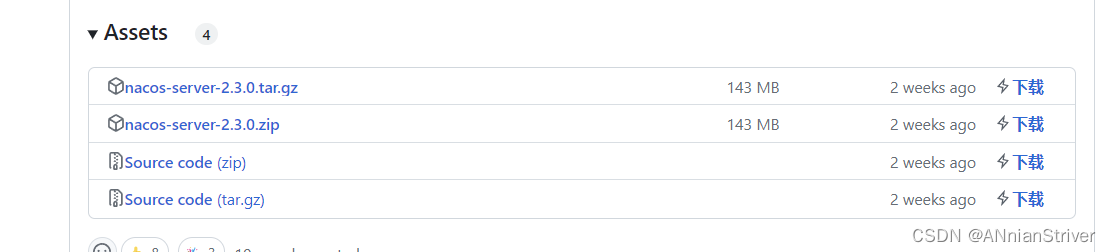
windows版本使用nacos-server-1.4.6.zip包即可(看自己需求吧)。
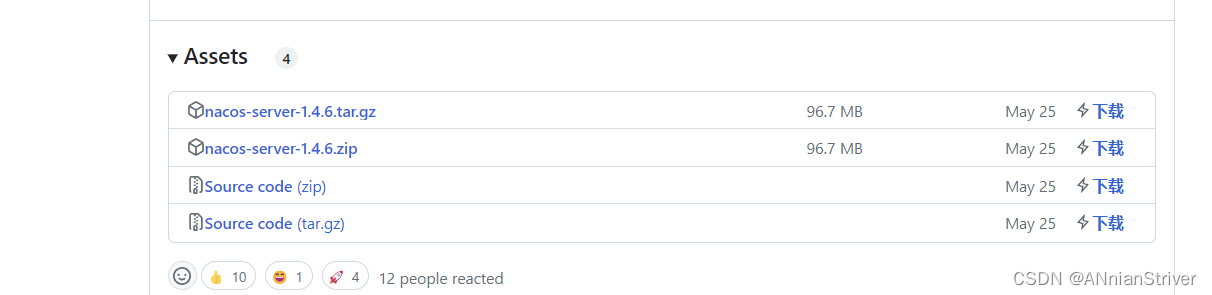
1.2.解壓
將這個包解壓到任意非中文目錄下,如圖:
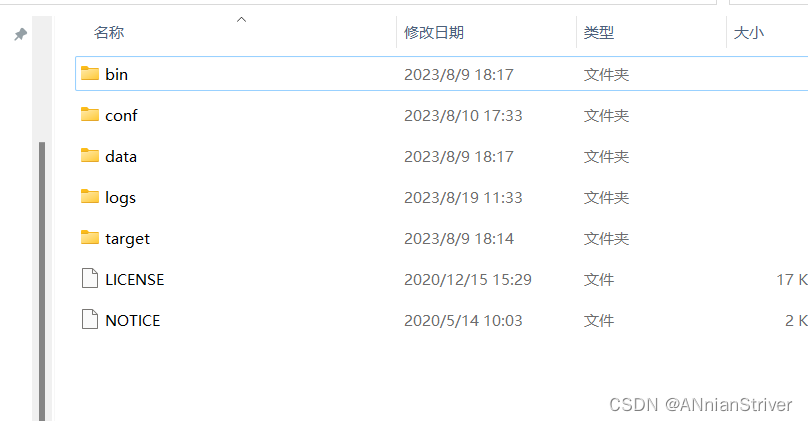
目錄說明:
- bin:啟動腳本
- conf:配置文件
1.3.端口配置
Nacos的默認端口是8848,如果你電腦上的其它進程占用了8848端口,請先嘗試關閉該進程。
如果無法關閉占用8848端口的進程,也可以進入nacos的conf目錄,修改配置文件中的端口:

修改其中的內容:
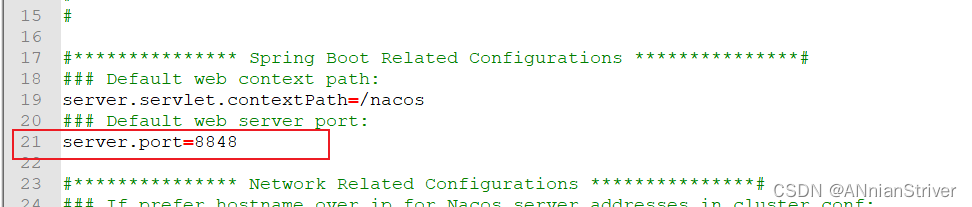
1.4.啟動
啟動非常簡單,進入bin目錄,結構如下:
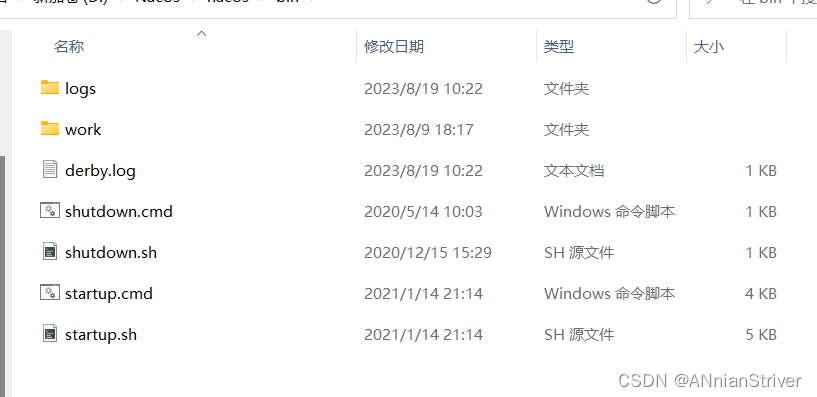
然后執行命令即可:
-
windows命令:
startup.cmd -m standalone
執行后的效果如圖:
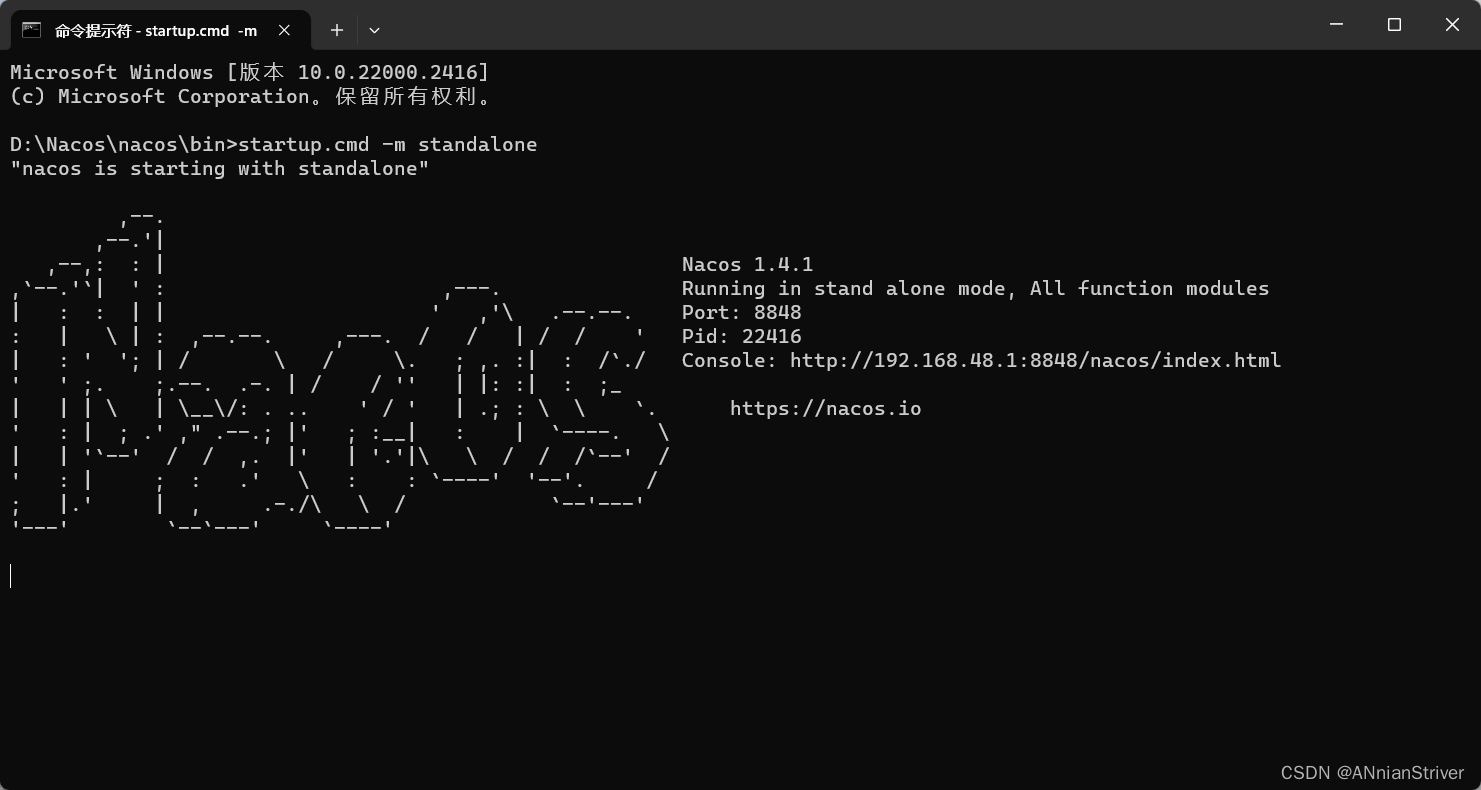
1.5.訪問
在瀏覽器輸入地址:http://127.0.0.1:8848/nacos即可:
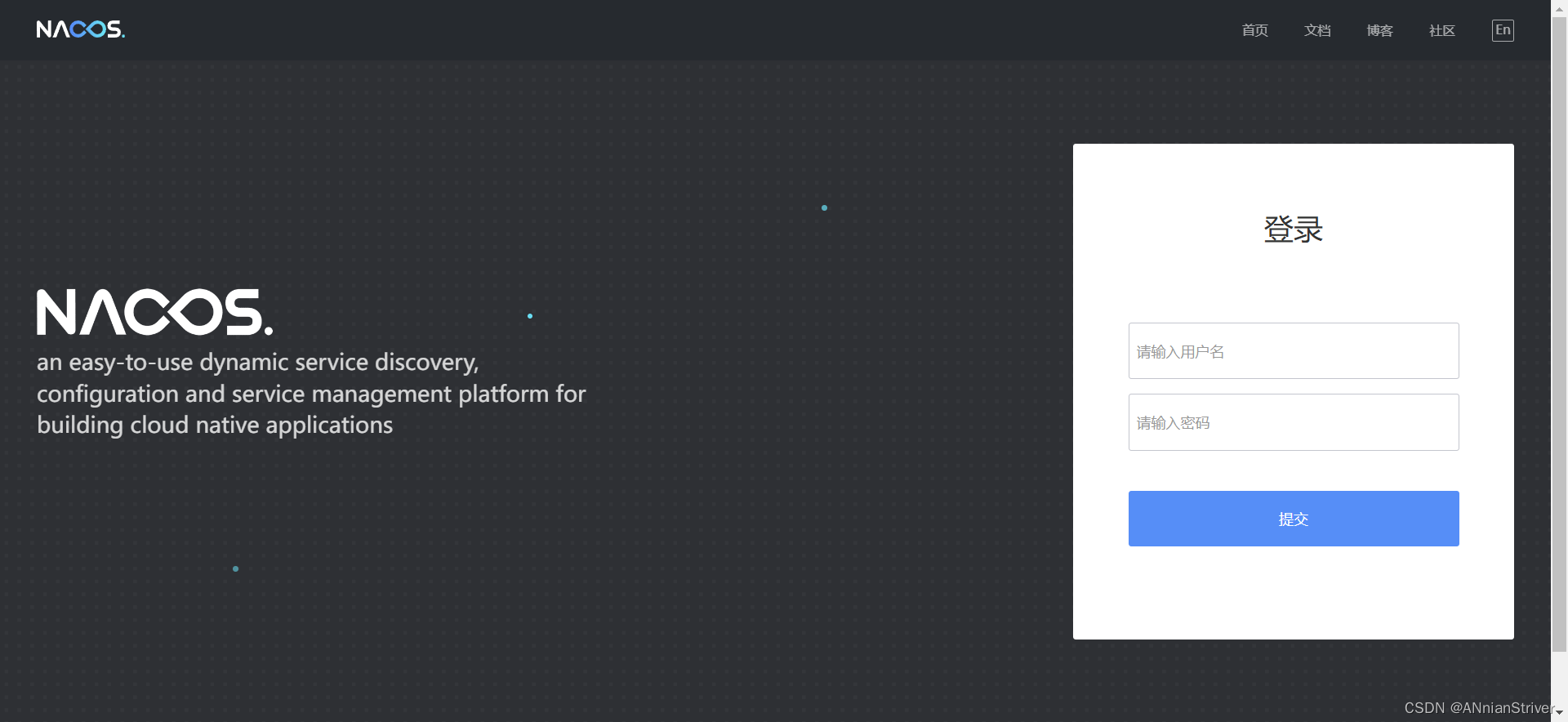
默認的賬號和密碼都是nacos,進入后:
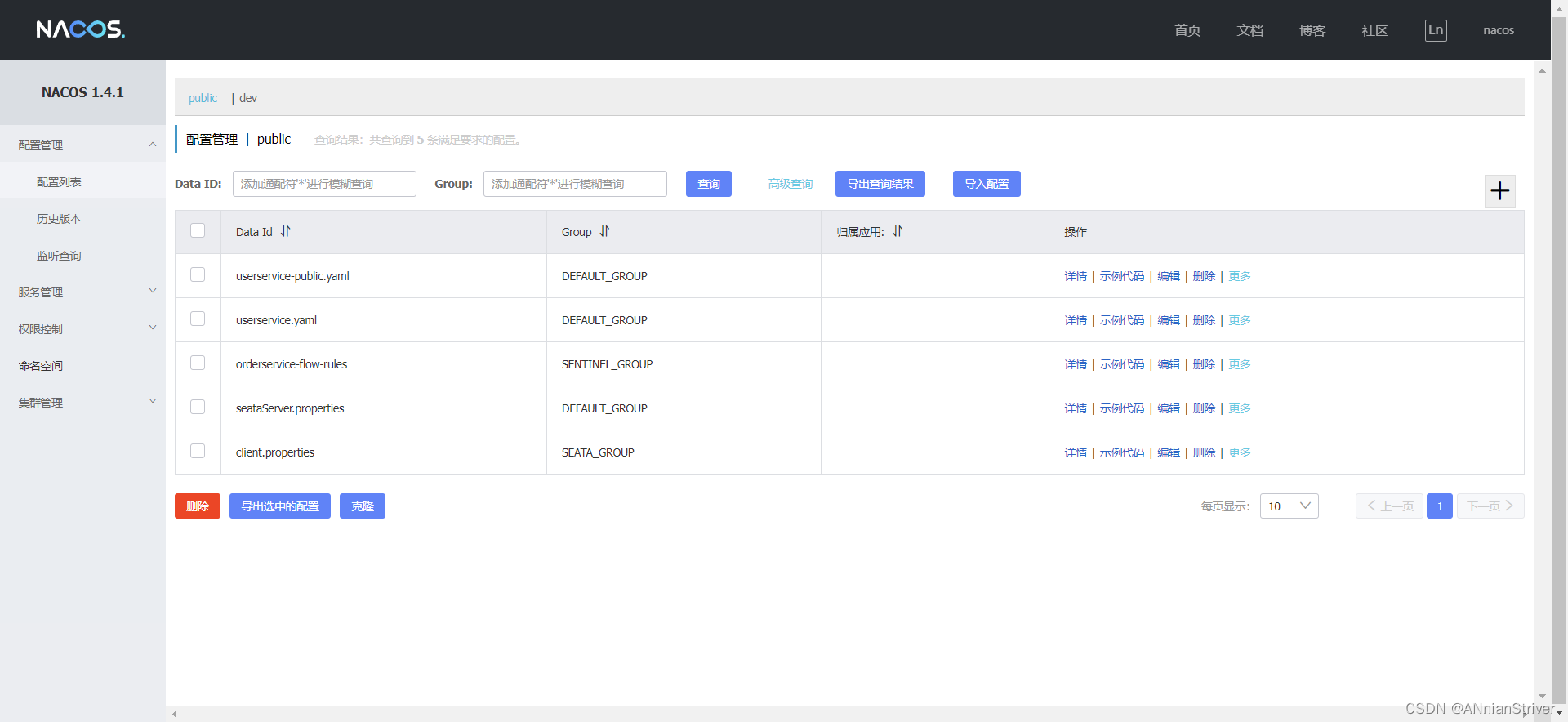
2.Linux安裝
Linux或者Mac安裝方式與Windows類似。
2.1.安裝JDK
Nacos依賴于JDK運行,索引Linux上也需要安裝JDK才行。
具體jdk的安裝可見:Linux上安裝JDK
上傳jdk安裝包,上傳到某個目錄,例如:/usr/local/
然后解壓縮:
tar -xvf 名稱
然后重命名為java
配置環境變量:
export JAVA_HOME=/usr/local/java
export PATH=$PATH:$JAVA_HOME/bin
設置環境變量:
source /etc/profile
2.2.上傳安裝包
上傳到Linux服務器的某個目錄,例如/usr/local/src目錄下:

2.3.解壓
命令解壓縮安裝包:
tar -xvf nacos-server-1.4.1.tar.gz
然后刪除安裝包:
rm -rf nacos-server-1.4.1.tar.gz
目錄中最終樣式:
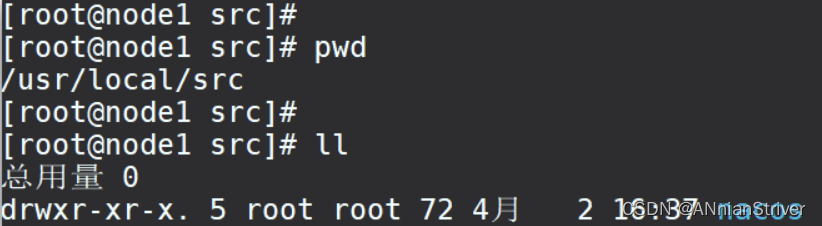
目錄內部:
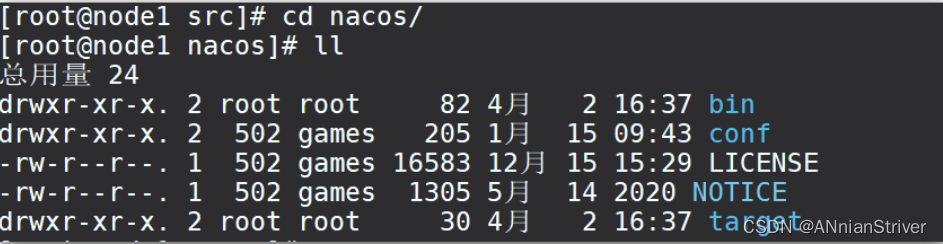
2.4.端口配置
與windows中類似
2.5.啟動
在nacos/bin目錄中,輸入命令啟動Nacos:
sh startup.sh -m standalone
3.Nacos的依賴
父工程:
<dependency><groupId>com.alibaba.cloud</groupId><artifactId>spring-cloud-alibaba-dependencies</artifactId><version>2.2.5.RELEASE</version><type>pom</type><scope>import</scope>
</dependency>
客戶端:
<!-- nacos客戶端依賴包 -->
<dependency><groupId>com.alibaba.cloud</groupId><artifactId>spring-cloud-starter-alibaba-nacos-discovery</artifactId>
</dependency>
)

)






 字節碼文件)

的實現)






